- 公開日:
エクセルで左から特定の文字までを抽出するテクニック
Excelでの文字列の抽出は、データ分析や集計において重要な役割を果たします。
本記事では、Excelを使って左から特定の文字までを抽出する方法について解説していきます。
データ処理の効率化や作業の効率化に役立つ知識を身につけるために、ぜひ参考にしてみてください。
エクセルで左から特定の文字までを抽出するテクニック
エクセルで左から特定の文字までを抽出するテクニックをご紹介します。
左から検索文字までの文字列を抽出する
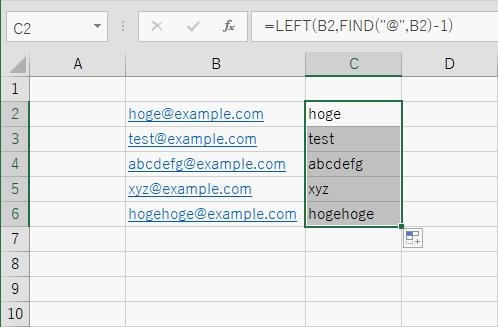
下記の記事「左から検索文字までの文字列を抽出する」セクションでは、上図のメールアドレスの先頭(左)から「@」までの文字列を抽出する方法をご紹介しています。
ご説明している方法を活用すれば、市や町などの住所の抽出や、氏名から苗字だけの抽出も可能ですので、ぜひご覧ください。
都道府県を抽出する
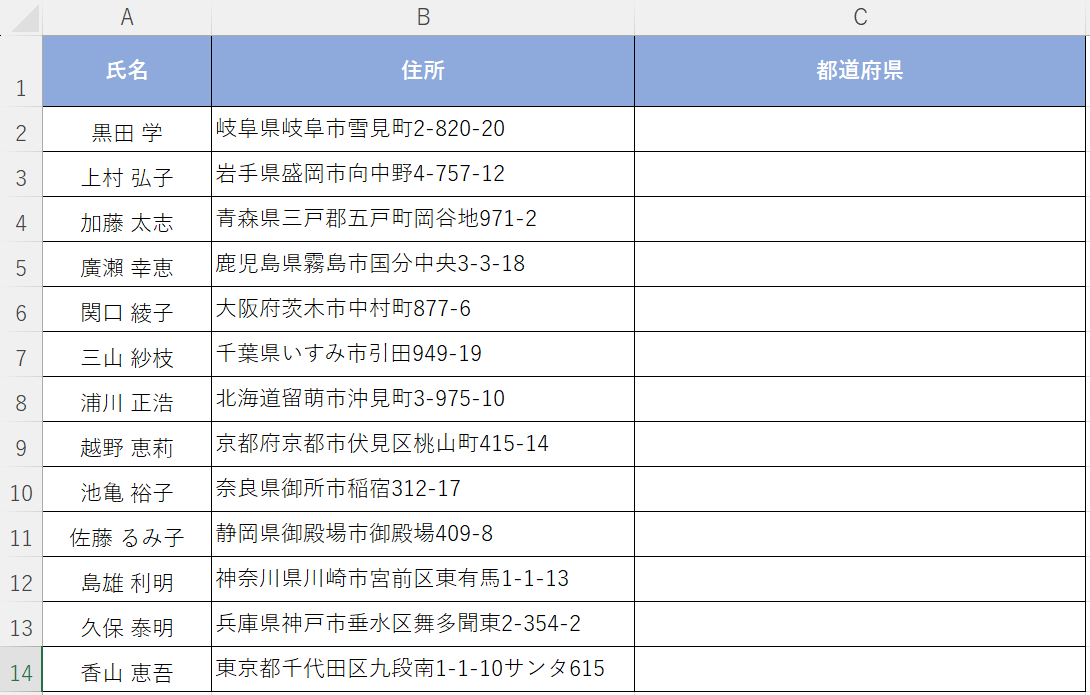
都道府県は県のほか、「北海道」「東京都」「京都府」「大阪府」が存在し、これらはすべて漢字3文字です。
住所の左から4番目が「県」ならば「左から4文字」、それ以外は「左から3文字」を取り出す指定することで、すべての都道府県を抽出することができます。
都道府県を抽出する方法は、以下のとおりです。
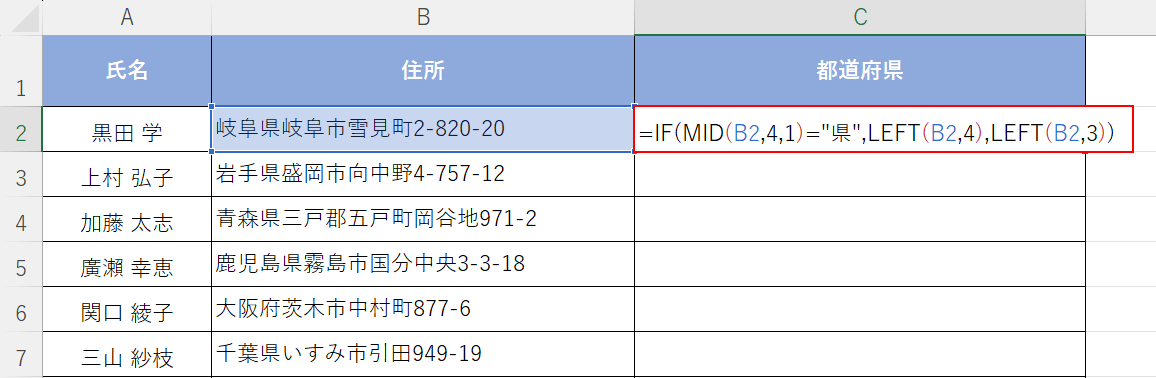
任意のセル(例:C2)に「=IF(MID(B2,4,1)="県",LEFT(B2,4),LEFT(B2,3))」と入力し、Enterを押します。
数式については、以下の「都道府県を抽出する数式について」セクションで詳しくご説明します。
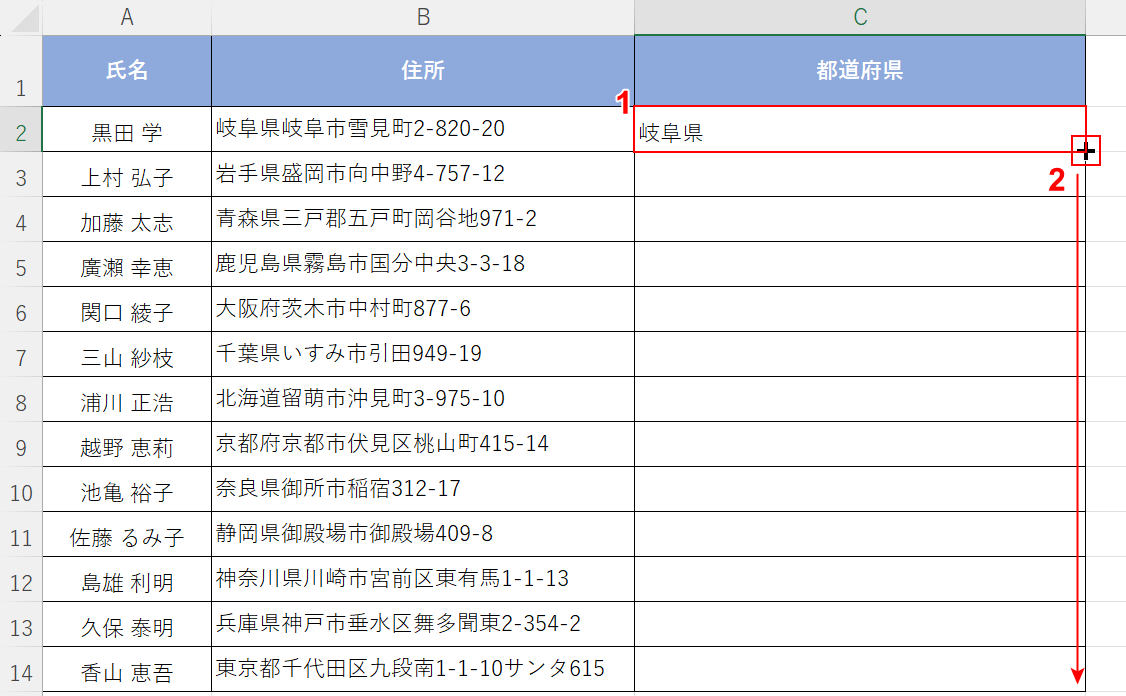
①関数を入力したセル(例:C2)を選択します。
②セルの右下にマウスオーバーし、+マークを表示させて下方向にドラッグします。
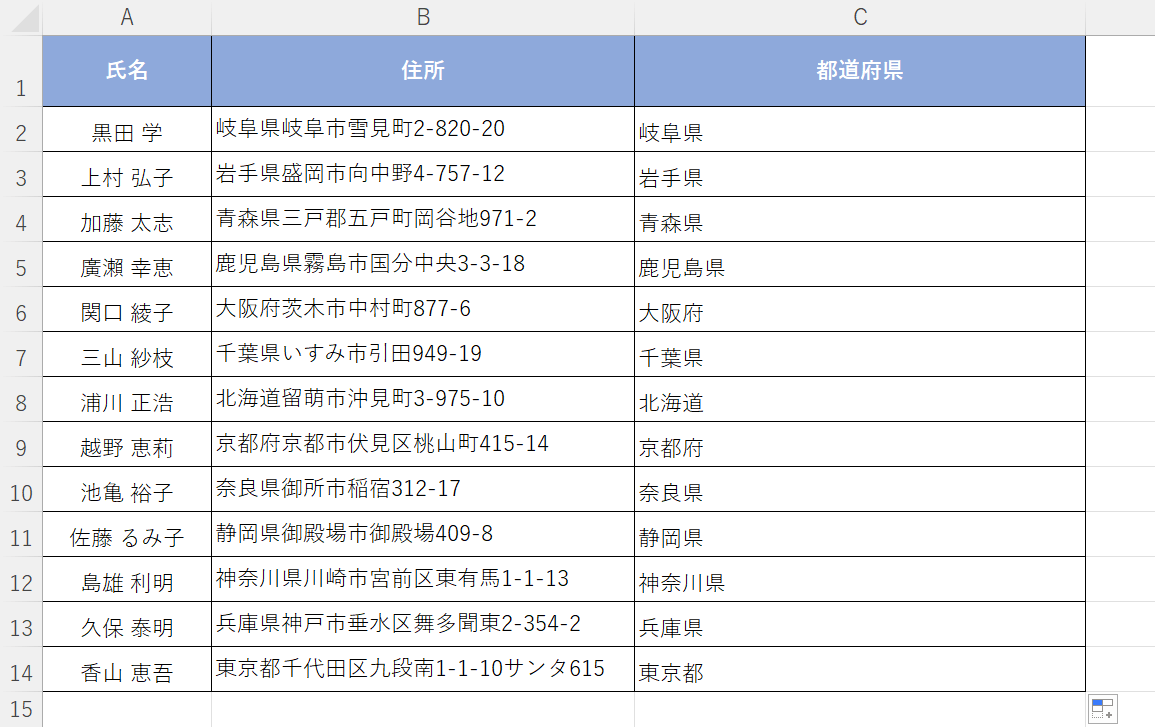
都道府県を抽出することができました。
都道府県を抽出する数式について
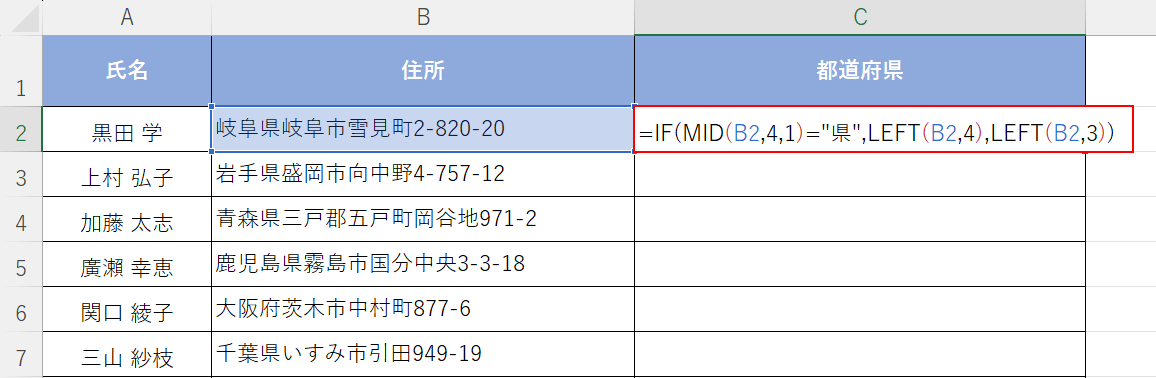
上記「都道府県を抽出する」セクションで使用した「=IF(MID(B2,4,1)="県",LEFT(B2,4),LEFT(B2,3))」という数式についてご説明します。
IF関数は論理関数で、条件が真または偽の場合に、それぞれ別の結果を返すといった条件分岐ができます。書式は「=IF(論理式,値が真の場合,[値が偽の場合])」となります。
ExcelのIF関数の使い方|論理式の条件(IF文)によって処理を分岐
IF関数にMID関数をネストし、左から「4」文字目を取り出して「県」かどうかを確かめ、「1」文字分を取り出す指定(MID(B2,4,1)="県")をします。
IF関数の「値が真の場合」はLEFT関数でB2セルから「4」文字分、「値が偽の場合」はB2セルから「3」文字分を抽出する指定をします(LEFT(B2,4),LEFT(B2,3))。
MID関数は指定の文字列から任意の位置まで、設定した文字数を抜き出す関数です。書式は「=MID(文字列,開始位置,文字数)」となります。
ExcelのMID関数の使い方|任意の位置から指定された文字数を抽出
LEFT関数は文字列の左端(先頭)から指定した数の文字を取り出すことができる関数です。書式は「=LEFT(文字列,[文字数])」となります。
